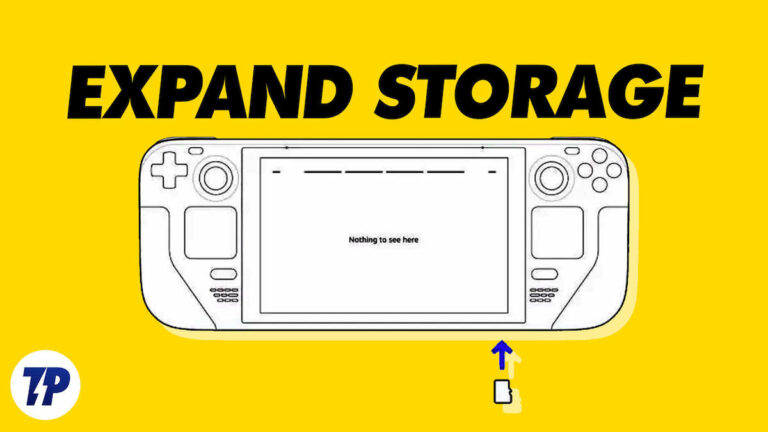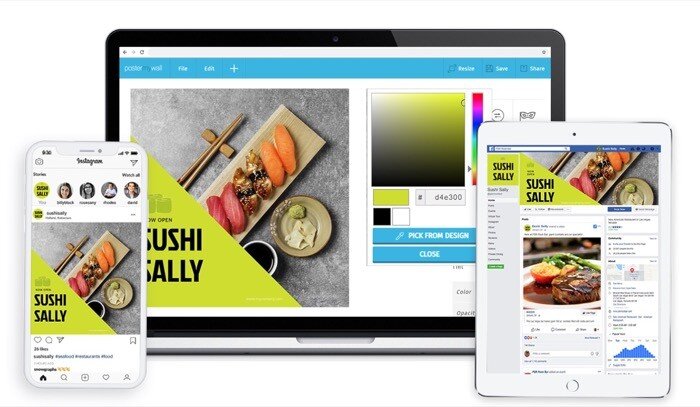Как проверить историю уведомлений на телефонах Samsung

Вы забыли проверить или случайно удалить уведомление на своем телефоне Samsung Galaxy? В таких ситуациях может быть полезно знание того, как проверить историю уведомлений на телефоне Samsung.

Программы для Windows, мобильные приложения, игры - ВСЁ БЕСПЛАТНО, в нашем закрытом телеграмм канале - Подписывайтесь:)
Однако это будет работать только в том случае, если на вашем телефоне заранее была включена функция истории уведомлений One UI. Если вы этого не сделали, вам не повезло. Лучшее, что вы можете сделать сейчас, — это включить историю уведомлений на телефоне Samsung, чтобы больше не попасть в подобную ситуацию.
Давайте узнаем, как получить доступ к истории уведомлений на телефоне Samsung и включить ее, если это еще не сделано. Кроме того, мы также расскажем вам альтернативный (читай лучше) способ доступа к истории уведомлений и управления ею на телефонах Samsung.
Способ 1. Проверьте историю уведомлений на телефоне Samsung с помощью настроек
Начиная с версии One UI 3.0, Samsung предлагает возможность проверять историю уведомлений в качестве встроенной функции One UI. С помощью этой функции вы можете проверить любые уведомления (пропущенные, удаленные или посещенные) за последние 24 часа.
Функция истории уведомлений отключена в One UI по умолчанию, но вы можете включить ее, выполнив следующие действия:
- Открыть Настройки на вашем устройстве Samsung.
- Идти к Уведомления и выберите Расширенные настройки.
- Кран История уведомлений и включите переключатель для История уведомлений.
После этого каждый раз, когда на вашем телефоне Samsung появляется новое уведомление от приложения, вы можете увидеть его на этой странице в виде списка. Или, если эта функция была включена до того, как вы удалили уведомления, вы увидите все эти уведомления здесь.
Нажмите на запись уведомления в списке, чтобы открыть ее в соответствующем приложении. К сожалению, удалить ненужные уведомления невозможно.
Хорошая особенность функции истории уведомлений One UI заключается в том, что если есть несколько уведомлений от одного приложения, они объединяются под именем приложения внизу страницы, что упрощает их просмотр. Когда вы нажмете здесь на уведомление приложения, вам отобразятся его настройки уведомлений, где вы сможете изменить настройки в соответствии со своими предпочтениями.
Способ 2: проверьте историю уведомлений на телефонах Samsung с помощью NotiStar
Встроенная функция истории уведомлений One UI — это один из способов проверить историю уведомлений на телефоне Samsung. Однако это не поможет, если вам нужен доступ к уведомлениям старше 24 часов. Для этого вам понадобится модуль Good Lock NotiStar.
Использование NotiStar также имеет несколько других преимуществ. Например, с его помощью вы можете настроить, какие приложения на вашем телефоне могут отправлять push-уведомления. Затем вы можете установить, как долго модуль будет хранить историю уведомлений, прежде чем она будет удалена.
NotiStar является частью модуля Good Lock. Итак, если на вашем телефоне еще нет приложения Good Lock, вам необходимо сначала установить его.
- Идти к Галактический магазинискать Хороший замоки загрузите его.
- Открой Хороший замок приложение.
- Отправляйтесь в Жизнь вверх вкладку, найдите НотиСтар модуль и нажмите кнопку загрузки, чтобы загрузить его.
После этого выполните следующие действия, чтобы включить NotiStar и проверить историю уведомлений:
- Вернитесь в Хороший замок приложение и нажмите на НотиСтар.
- Нажмите переключатель, чтобы Активировать НотиСтар на.
Включив NotiStar, вы сможете проверять любые новые уведомления на своем устройстве Samsung Galaxy. К сожалению, вы не можете получить доступ к старым уведомлениям, которые получали ранее.
Отсюда вы можете выполнить поиск по списку уведомлений, чтобы найти то, которое вам нужно. Просто коснитесь строки поиска вверху и введите текст, который вы помните для этого уведомления. Если уведомление существует, NotiStar вернет его.
Со временем ваша история уведомлений будет заполнена слишком большим количеством уведомлений. Это может затруднить поиск тех, которые вам действительно могут понадобиться. Чтобы этого избежать, вы можете удалить из списка неважные уведомления.
Просто проведите по уведомлению влево или вправо, чтобы удалить его. Или нажмите Очистить все кнопка внизу, чтобы удалить несколько уведомлений одновременно.
По умолчанию NotiStar показывает историю уведомлений за период до 30 дней. Но если вы хотите изменить эту продолжительность, вы можете это сделать. Нажать на Срок хранения уведомлений внутри модуля NotiStar и выберите предпочтительный диапазон.
Аналогичным образом, NotiStar предоставляет вам легкий доступ к истории уведомлений прямо на экране. На экране блокировки отображается кнопка, которая позволяет перейти непосредственно ко всем вашим уведомлениям. Вы можете настроить положение и внешний вид этой кнопки. Или, если вам не нужна эта функция, полностью отключите ее.
Чтобы настроить значок, коснитесь Настройки значка «Пуск». Вы попадете на экран настройки. Здесь вы можете настроить положение значка, изменить цвет, а также добавить или уменьшить прозрачность по своему усмотрению. Настроив значок, нажмите Сохранять.
Альтернативно, если вы хотите отключить доступ к экрану блокировки, выключите переключатель Использование на экране блокировки на главном экране NotiStar.
Еще одна приятная функция NotiStar — возможность предотвратить случайное удаление уведомлений. Благодаря этому вы можете исключить удаление уведомлений из определенных приложений на вашем устройстве при нажатии кнопки Прозрачный кнопку на панели быстрых настроек.
В настройках NotiStar прокрутите страницу вниз и включите кнопку для Установить приложение неспособным очищать уведомления. Затем нажмите на него и на следующем экране включите переключатель рядом с приложением, уведомления которого вы хотите предотвратить от удаления.
Знание истории уведомлений может быть полезным во многих отношениях
Возможность доступа к истории уведомлений вашего телефона весьма полезна. Помимо очевидного преимущества, заключающегося в том, что вы можете просматривать пропущенные или удаленные уведомления, знание предыдущих уведомлений также может помочь определить частоту push-уведомлений от различных приложений на вашем устройстве.
Это, в свою очередь, может помочь вам отключить такие уведомления или ограничить их, чтобы избежать бомбардировки необоснованными уведомлениями и пропустить важные, поступающие в течение дня.
Программы для Windows, мобильные приложения, игры - ВСЁ БЕСПЛАТНО, в нашем закрытом телеграмм канале - Подписывайтесь:)


![Как отправить сообщение несохраненным контактам в WhatsApp [Android and iOS]](https://miiledi.ru/wp-content/uploads/2021/05/whatsapp-message-unsaved-contact.jpg)
![Как защитить паролем папки в Windows 11/10 [6 Ways]](https://miiledi.ru/wp-content/uploads/2022/11/Password-Protect-Folders-in-Windows-768x432.jpg)